Windows11で休止状態モードを有効にする方法

Windows OSでは(Windows OS)、スリープ、シャットダウン、再起動(Sleep, Shut Down & Restart.) の3つの電源オプションを確認して使用しました。スリープ(Sleep)は、システムで作業していないときに電力を節約するための効果的なモードですが、しばらくすると作業を継続します。Windows11で利用可能なHibernateと呼ばれる利用可能な別の同様の電源オプション(Option)があります。このオプションはデフォルト(disabled by default)で無効になっており、さまざまなメニューの背後に隠されています。同一ではありませんが、スリープモードと同じ目標を達成します。この投稿では、Windows 11で(Windows 11)休止状態モード(Hibernate mode)を簡単に有効または無効にする方法を説明するだけでなく、2つのモードの違いと類似点についても説明します。

Windows11で休止状態モードを有効にする方法(How to Enable Hibernate Mode in Windows 11)
コンピューター(computer and need)上の多くのファイルまたはアプリケーションで作業していて、何らかの理由で離れる必要がある場合があります。
- このような場合は、スリープオプション(Sleep option)を使用できます。これにより、PCの電源を部分的にオフにして、(partially switch off)バッテリーとエネルギー(battery and energy)を節約できます。さらに、中断したところから正確に再開できます。(resume)
- ただし、Hibernateオプション(Hibernate option)を使用してシステムの電源を切り(turn off)、PCを再起動したときに再開することもできます。(resume)このオプションは、Windowsのコントロールパネルから有効にできます。
休止状態とスリープ電源オプション(Hibernate and Sleep power options)を使用する目的は非常に似ています。結果として、それは混乱しているように見えるかもしれません。多くの人は、スリープモードがすでに存在するのになぜ休止状態オプションが提供されたのか疑問に思うかもしれません。(Hibernate option)これが、2つの類似点と相違点を把握することが重要である理由です。
類似点:休止状態モードとスリープモード(Similarities: Hibernate Mode and Sleep Mode)
以下は、休止状態モードとスリープモード(Hibernate and Sleep mode)の類似点です。
- どちらもPCの省電力モードまたはスタンバイモードです。(power-saving)
- それらはあなたがあなたが取り組んでいたすべてを無傷に保ちながらあなたがあなたのPCを部分的にシャットダウンすることを可能にします。(shut down your PC partially)
- これらのモードでは、ほとんどの機能が停止します。(most functions will halt.)
違い:休止状態モードとスリープモード(Differences: Hibernate Mode and Sleep Mode)
これらのモード間の類似点がわかったので、いくつかの注目すべき違いもあります。
| Hibernate Mode | Sleep Mode |
| It stores running applications or open files to the primary storage device i.e. HDD or SDD. | It stores everything in RAM rather than the primary storage drive. |
| There is almost no power consumption of power in Hibernation mode. | There is relatively lesser power consumption but more than that in Hibernate mode. |
| Booting up is slower compared to Sleep mode. | Booting up is much faster than Hibernate mode. |
| You can use Hibernation mode when you are away from your PC for more than 1 or 2 hours. | You can use Sleep mode when you are away from your PC for a short period, such as 15-30 minutes. |
また読む:(Also Read:)PCで(Your PC)Windows10 スリープタイマー(Sleep Timer)を作成する方法
Windows11でHibernatePowerOptionを有効にする方法(How to Enable Hibernate Power Option in Windows 11)
次の手順に従って、 Windows11で(Windows 11)HibernatePowerオプション(Hibernate Power option)を有効にします。
1. [検索]アイコンをクリックして、「(Search icon)コントロールパネル(Control Panel)」と入力します。次に、[開く(Open)]をクリックします。

2. View by: > Categoryハードウェアとサウンド(Hardware and Sound)]をクリックします。

3.次に、[電源(Power) オプション(Options)]をクリックします。

4.次に、左側のペインで[電源ボタンの機能を選択してください]オプションを選択します。(Choose what the power button does)
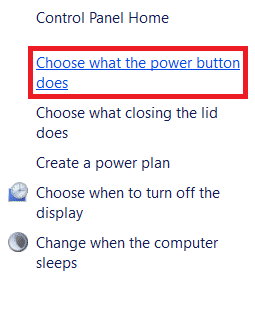
5. [システム設定](System Settings)ウィンドウで、[シャットダウン設定](Shutdown settings)の下に[休止状態(Hibernate)]が表示されます。ただし、デフォルトでは無効になっているため、まだ起動できません。
![[システム設定]ウィンドウ。 Windows11でHibernatePowerOptionを有効にする方法](https://lh3.googleusercontent.com/-RY1VZxB2XBc/YjcKNAjx1qI/AAAAAAAAm4U/wiQA9nFiuN0umGJSgsZHV-ettoHRr9ihwCEwYBhgLKuoDABHVOhz5DZ-hz5cO1PBItFuqMt-Vmf8q6HMW3ErIDpIKqiIjAdYSAk3FM5AHzJHByJ7ls2gNEmwAwFU0Ofl7XtDrldpz8Od3Xgk0E1vJj4Vjlb1vj9nKSLQ3vEyxx8CWS_pOrSgwx-a_C6rBAJXLmyBISO27kOBOVup524UvkN6du6YslurFWA0meGuI6sSMlM8REHDlcVzWZTKdf3agRkJ_O4LULbX1kdOJnkXJAEf0WDef8yqF09q5K4ltEDf35w9NWKYrfoc04zjDgLzbORLLq7BinuKlY5z2_dx11uMMcsSCJpg79IOuVfy7HqpZNHwtw-Va1KN9Z8dIISY5TsfDcorwAZtCGvvmsSd-VwceZrJDYuOOZmeJBK4TG7cF42ZjeugI7rq3Y76ZavRUVtMNjWJrhJ00z90G1JFKrEmL4RW9zBZpSo5l8mIGEpwxjqPsRMrt1R9i6ii8F_GVFwEOsU_6J6LE8SL8Jfd_oZtVwv5Tx6mqKpXstTllxBWWZdVkT0QMSpOTfTyALG4uBghJWAlDIGBuZYMmHOdWDrjlbCdOJGjS7nLJumJiVzeMGZNca53dSx2ID3UI8kB3a_Sb0TqkADaww2cVzPB484fwe7MVoGbqjzeV0EV5cznHnTsy3uPhCtQn5zCRz9yRBg/s0/6nkeWU4bo3Rg7vVkmwIK6uZNJbk.png)
6. [現在利用できない設定の変更(Change settings that are currently unavailable)]リンクをクリックして、 [シャットダウン(Shutdown)設定]セクションにアクセスします。
![[システム設定]ウィンドウ](https://lh3.googleusercontent.com/-fOU29HqkKIk/YjcFi0BmWaI/AAAAAAAAAiE/QA0juMV3UHgiWHHrdiIgAMRO0YXCbbPKgCEwYBhgLKvEDABHVOhxeSqmKu1BtuATYSULyy9OK0vUZJMh4EEreX9rzJid57_Lr5itgoyxzXecCdHil_kcjllNp636SB8ECcTxmI--8us7mIs7_4fcnjy5EcSKFLsehZVlA79dQvMROYqrbbfCkZz25BePPjbkt5vMp0a-Ffrw5A99b5RlKddBRMXeM9g_FOe-xFzRbvRW7TYY6HykLA9PekQsEvOV8jpg0SHFKFaAgGIgHmS8N7Z4b0t8oAyxaq09z-wMB1q859mpaUbsnf4wcrBa-aLiovkCSe0-odM-A-9luIU_P030lCRFTGU9BY0zVaY2-1KUD4qSF0CxrUZ63BI5AN1rY-GLaYkrr6q6sLymszIx_5ReHwutHRLMCol2Y3bqo8_EmWqm1xKORC4FaaCfGnEFVJB_wg7045IZzS73d4lf5GevtJPILvrX6AAn4MdBndWPI54Il_GyriQm-PvgqlWRU8VIZSbskQDSr606f1DhUT0lFbEm55jRTZO5fxh4ah9Me-2zfxCotjHRzCLkIkXarR56jt-M2SgQLbI-FEfyKwUTPXJ4v_RR4iPWc90tJKVi01D3pbDGX5WGBgfwItEcVTJrbT3YKakmk0mweSX3-I0kynawDx1NIRHydgBsBNyU99ZZWyYdyYcFCu2SsV1d5Oa8w3dXckQY/s0/B7nDOb8ISeZacM-h_dynFu65j20.png)
7.以下に示すように、 [休止状態]のチェックボックスをオンにして、[(Hibernate)変更を保存(Save changes)]をクリックします。

ここでは、図のように、電源オプション(Power options)メニューの休止状態(Hibernate)オプションにアクセスできるようになります。

また読む:(Also Read:) 修正(Fix)現在利用可能な電源オプションはありません(Are Currently No Power Options Available)
Windows11でHibernatePowerOptionを無効にする方法(How to Disable Hibernate Power Option in Windows 11)
以下は、 Windows11PCで(Windows 11)HibernatePowerオプション(Hibernate Power option)を無効にする手順です。
1.コントロールパネルを(Control Panel.)起動します。[Hardware and Sound > Power Options > Choose what the Power button doesを前と同じように選択します。
2.図のように、[現在使用できない設定の変更]を(Change settings that are currently unavailable)クリックします。
![[システム設定]ウィンドウ](https://lh3.googleusercontent.com/-fOU29HqkKIk/YjcFi0BmWaI/AAAAAAAAAiE/QA0juMV3UHgiWHHrdiIgAMRO0YXCbbPKgCEwYBhgLKvEDABHVOhxeSqmKu1BtuATYSULyy9OK0vUZJMh4EEreX9rzJid57_Lr5itgoyxzXecCdHil_kcjllNp636SB8ECcTxmI--8us7mIs7_4fcnjy5EcSKFLsehZVlA79dQvMROYqrbbfCkZz25BePPjbkt5vMp0a-Ffrw5A99b5RlKddBRMXeM9g_FOe-xFzRbvRW7TYY6HykLA9PekQsEvOV8jpg0SHFKFaAgGIgHmS8N7Z4b0t8oAyxaq09z-wMB1q859mpaUbsnf4wcrBa-aLiovkCSe0-odM-A-9luIU_P030lCRFTGU9BY0zVaY2-1KUD4qSF0CxrUZ63BI5AN1rY-GLaYkrr6q6sLymszIx_5ReHwutHRLMCol2Y3bqo8_EmWqm1xKORC4FaaCfGnEFVJB_wg7045IZzS73d4lf5GevtJPILvrX6AAn4MdBndWPI54Il_GyriQm-PvgqlWRU8VIZSbskQDSr606f1DhUT0lFbEm55jRTZO5fxh4ah9Me-2zfxCotjHRzCLkIkXarR56jt-M2SgQLbI-FEfyKwUTPXJ4v_RR4iPWc90tJKVi01D3pbDGX5WGBgfwItEcVTJrbT3YKakmk0mweSX3-I0kynawDx1NIRHydgBsBNyU99ZZWyYdyYcFCu2SsV1d5Oa8w3dXckQY/s0/B7nDOb8ISeZacM-h_dynFu65j20.png)
3. [休止状態(Hibernate)]オプションのチェックを外し、[変更を保存(Save changes)]ボタンをクリックします。
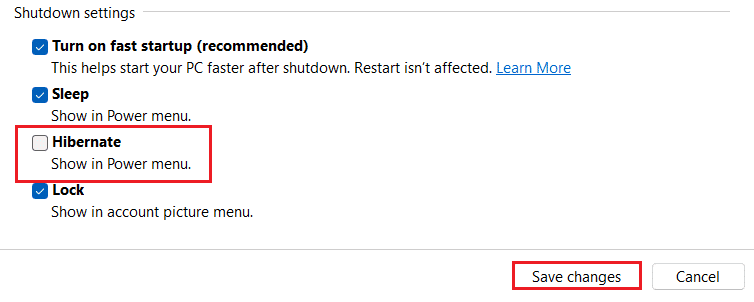
おすすめされた:(Recommended:)
- Chromeテーマを削除する方法
- Windows11で(Windows 11)ナレーターキャップロックアラート(Narrator Caps Lock Alert)を有効にする方法
- Windows11でPowerToysを使用する方法
- Windows11を高速化する方法
この記事が、 Windows11ハイバネートモードを有効または無効にする方法(how to enable & disable Windows 11 Hibernate Mode)についておもしろくて役立つ(article interesting and helpful)ことを願っています。以下のコメントセクション(comment section)で提案や質問を送信できます。次にどのトピックを検討してほしいかを知りたいと思います。
Related posts
Windows11でGodモードを有効にする方法
FixこのPCはWindows 11エラーを実行できません
Safe ModeのBoot Windows 11の方法
Windows11で壁紙を変更する方法
レガシーBIOSにWindows11をインストールする方法
Windows11で時刻を同期する方法
Windows11で画面の明るさを変更する方法
Windows11にXPSビューアーをインストールする方法
Windows11でアプリを更新する方法
9 Windows112022用の最高のカレンダーアプリ
Windows11で重大なプロセスが終了したエラーを修正
Windows11で付箋を使用する方法
Windows11にMinecraftをダウンロードしてインストールする方法
Windows11でXboxゲームバーを無効にする方法
Windows11でクイックアクセスを有効または無効にする方法
Windows11用のBing壁紙をダウンロードしてインストールする方法
Windows11でHaloInfiniteCustomizationがロードされない問題を修正
Windows11でハードディスクドライブをパーティション分割する方法
Windows11にグラフィックツールをインストールする方法
Windows11で実行中のプロセスを表示する方法
